Если ваш Onn Roku TV часто зависает, медленно загружает приложения, дает сбои или испытывает проблемы с подключением к WiFi, может потребоваться сброс настроек. К счастью, существует несколько методов восстановления заводских настроек Onn Roku TV, независимо от того, есть ли у вас доступ к оригинальному пульту дистанционного управления. В этом подробном руководстве изложены различные подходы к сбросу настроек вашего устройства, что гарантирует вам возможность восстановить оптимальную производительность.
Сброс настроек телевизора Onn Roku с помощью кнопки физического сброса
Ваш телевизор Onn Roku оснащен специальной кнопкой сброса, которая обычно находится на задней или нижней панели устройства. В зависимости от модели кнопка может быть тактильной или точечного типа. Для тактильной кнопки нажатие кнопки сброса один раз инициирует сброс настроек к заводским. Если это кнопка точечного типа, используйте заостренный предмет, чтобы аккуратно нажать кнопку сброса .
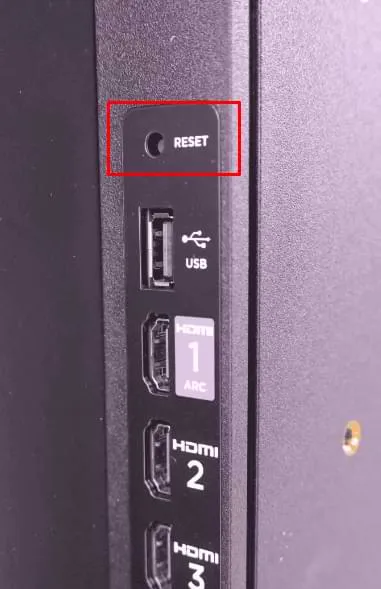
Примечание: Если ваш Onn Roku TV установлен на стене, доступ к кнопке сброса может быть затруднен. В таких случаях рассмотрите альтернативные методы сброса, описанные ниже.
Использование приложения Roku для сброса настроек к заводским
Если вы не можете использовать физическую кнопку сброса, сброс настроек Onn TV через удаленное приложение является приемлемым вариантом. Приложение Roku , доступное как для устройств iOS, так и для Android, можно загрузить из Google Play Store или Apple App Store .
Для эффективного использования приложения Roku:
- Установите приложение и войдите в свою учетную запись Roku .
- Чтобы установить соединение, убедитесь, что ваш смартфон и телевизор Onn Roku подключены к одной и той же сети Wi-Fi.
- Откройте приложение для доступа к удаленному интерфейсу и выполните следующие шаги:
- Перейдите в меню «Настройки» непосредственно с главного экрана вашего телевизора Onn Roku.
- Выберите Система , а затем перейдите к Расширенным параметрам системы .
- Выберите «Сброс настроек», а затем «Сброс всех настроек» .
- Введите код подтверждения, отображаемый на экране телевизора, и нажмите «ОК» .
- Наконец, подтвердите сброс, выбрав пункт «Сброс к заводским настройкам» в появившемся всплывающем меню.
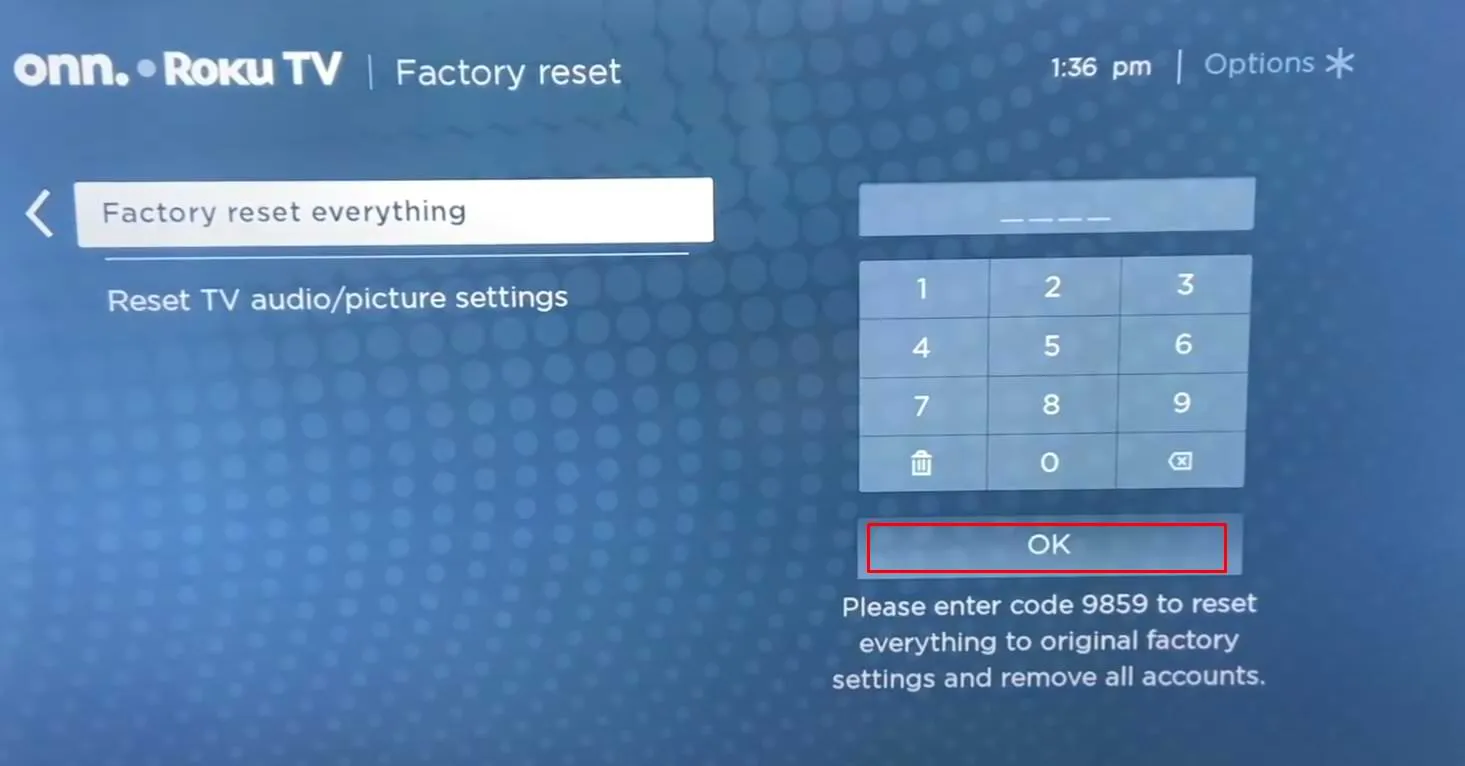
В случаях, когда ваш телевизор не может синхронизироваться с удаленным приложением или отсутствует подключение к WiFi, вы можете использовать инфракрасные (ИК) удаленные приложения, если ваш смартфон оснащен ИК-бластером . Вот некоторые рекомендуемые ИК-приложения для удаленного управления:
- Пульт дистанционного управления телевизором для Roku
- Пульт Roku Remote: RoSpikes (Wi-Fi/ИК)
- ИК-пульт дистанционного управления – пульт дистанционного управления для Roku
После установки приложения ИК-пульта дистанционного управления по вашему выбору запустите его и выполните аналогичные действия, чтобы перейти в меню «Настройки» для сброса настроек к заводским настройкам.
Сброс настроек телевизора Onn TV с помощью беспроводной клавиатуры

Дополнительный метод сброса настроек Onn TV предполагает использование беспроводной клавиатуры. Перед включением устройства подключите USB-ключ к любому доступному USB-порту телевизора. После того, как телевизор начнет работать, на экране появится курсор мыши, позволяющий получить доступ к меню настроек для процесса сброса.
Добавить комментарий